Suočavate se s pogreškom iznimke usluge sustava u sustavu Windows 10? Čitajte dalje da biste saznali o najboljim popravcima za rješavanje ovog BSOD problema.
Pad s plavim ekranom smrti (BSOD) može biti super frustrirajući za korisnika Windowsa i iznimka usluge sustava BSOD se ne razlikuje. Ali što znači pogreška iznimke usluge BSOD sustava i kako riješiti ovaj problem u sustavu Windows 10?
Istražimo što je zaustavni kod iznimke sustavne usluge i kako popraviti ovaj BSOD.
Što je BSOD greška iznimke usluge sustava?
Pogreška SYSTEM_SERVICE_EXCEPTION jedna je od najčešćih pogrešaka plavog ekrana smrti u sustavu Windows. To može biti vrlo neugodan i zabrinjavajući problem za korisnike jer ih sprječava u podizanju računala.
Ako koristite Windows 10, možda ćete dobiti poruku upozorenja na plavom ekranu sa kodom za zaustavljanje: iznimka usluge sustava, kao što je prikazano u nastavku:
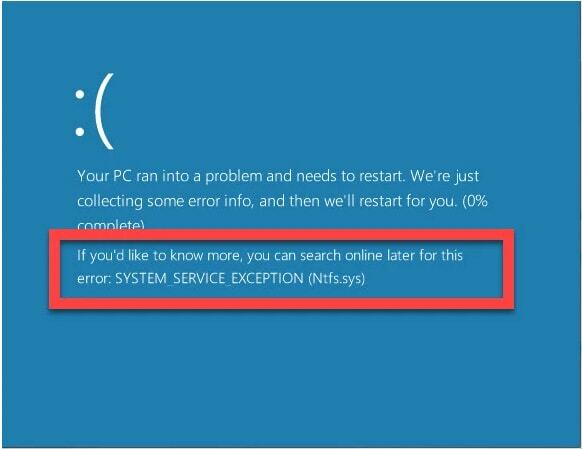
Pronalaženje pravog krivca ove BSOD greške obično je težak dio zbog činjenice da ima niz potencijalnih uzroka. Istražimo neke od istaknutih razloga za poruku pogreške system_service_exception.
Također pročitajte: Riješite probleme s crnim ekranom u sustavu Windows 10
Što uzrokuje iznimku usluge sustava pogreške u sustavu Windows 10?
Možete naići na BSOD pogrešku iznimke sustavne usluge u sustavu Windows 10 uglavnom zbog sljedećih razloga:
- Zastarjeli ili neispravni upravljački programi uređaja
- Oštećenja u datotekama sustava Windows
- Oštećen tvrdi disk
- Loša memorija računala (RAM)
- Zastarjela verzija operacijskog sustava Windows
- Ostali problemi sa sustavom
Sada kada znate uzroke ove pogreške, njezino rješavanje ne bi bio težak posao. U sljedećem odjeljku podijelili smo neka isprobana rješenja koja će vam pomoći da ispravite pogrešku system_service_exception u sustavu Windows 10.
Kako popraviti BSOD pogrešku iznimke usluge sustava u sustavu Windows 10
Isprobajte sljedeća rješenja jedno po jedno dok ne pronađete ono koje vam pomaže popraviti pogrešku iznimke sustava sustava Windows 10.
Rješenje 1: Ažurirajte upravljačke programe uređaja
Zastarjeli, neispravni ili nekompatibilni upravljački programi čest su uzrok greške BSOD SYSTEM_SERVICE_EXCEPTION. Da biste to riješili, trebate pronaći problematične upravljačke programe i ažurirati ih. Možete ažurirati upravljačke programe u sustavu Windows 10 i ručnim i automatskim sredstvima. Budući da je proces ručnog ažuriranja dugotrajan i sklon pogreškama, preporučujemo korisnicima da se odluče za automatsko rješenje za instalaciju najnovijih verzija upravljačkog programa.
Na trenutnom tržištu, Bit Driver Updater jedan je od najboljih softvera koji se mogu koristiti automatski ažurirati upravljačke programe uređaja. Osim ažuriranja upravljačkih programa jednim klikom, najuzbudljivija stvar u vezi s ovim softverom je što može ubrzati ukupnu izvedbu računala do 50%. Evo kako ga koristiti:
- Pokrenite Bit Driver Updater aplikaciju nakon što je preuzmete i instalirate na svoje računalo.

- Pričekajte da se proces automatskog skeniranja upravljačkog programa završi. Ako želite pokrenuti ručno skeniranje, to možete učiniti klikom na "Upravljački programi za skeniranje"
- Nakon što dobijete rezultate skeniranja, odaberite "Ažuriraj sve" mogućnost ažuriranja svih zastarjelih, nedostajućih i neispravnih upravljačkih programa odjednom. Također ih možete ažurirati jednu po jednu klikom na "Ažurirati sada"

Također pročitajte: Najbolji načini za ispravljanje pogreške "Loše informacije o konfiguraciji sustava" u sustavu Windows 10
2. rješenje: pokrenite alat za provjeru sistemskih datoteka (SFC.exe)
Vrlo često se pogreška plavog zaslona iznimke usluge sustava može pojaviti zbog neispravnih ili oštećenih sistemskih datoteka. U tom slučaju možete pokušati upotrijebiti uslužni program System File Checker za skeniranje i ispravljanje oštećenja u datotekama sustava Windows. Evo koraka koje trebate poduzeti da biste ga koristili.
- Prvo morate pokrenuti aplikaciju naredbenog retka kao administrator. Da biste to učinili, možete upisati cmd u okvir za pretraživanje na programskoj traci, desnom tipkom miša kliknite rezultat najboljeg podudaranja i Pokreni kao administrator opciju iz skočnog izbornika.

- Kopirajte i zalijepite sljedeći redak u prozor naredbenog retka i pritisnite Unesi na tipkovnici.
sfc /scannow
- Pričekajte skeniranje proces do kraja. (Može potrajati do 5-10 minuta).
- Izlaz Naredbeni redak kada provjera SFC skeniranja dosegne 100%.

Sada ponovno pokrenite računalo i provjerite je li vam pomoglo da popravite BSOD pogrešku iznimke sustava u sustavu Windows 10. Ako nije, pokušajte sa sljedećim rješenjem.
Također pročitajte: Kako popraviti grešku DNS_PROBE_FNISHED_BAD_CONFIG u sustavu Windows 10
Rješenje 3: Pokrenite naredbu CHKDSK
Možda ćete naići na iznimku usluge sustava BSOD pogreške u sustavu Windows 10 ako vaš sustav ima neke pogreške na tvrdom disku. U ovoj situaciji možete pokušati upotrijebiti uslužni program za provjeru diska (također poznat kao CHKDSK) da provjerite postoje li greške na tvrdom disku i popravite ih. Da biste ga koristili, slijedite dolje navedene korake:
- Prvo morate pokrenuti Aplikacija Command Prompt kao administrator (kako je objašnjeno u rješenju 2).
- Zatim upišite sljedeću naredbu u prozor i pritisnite Unesi na tipkovnici.
chkdsk /f /r
- pritisni Y tipku na tipkovnici kako biste potvrdili da želite pokrenuti provjeru diska kada sljedeći put ponovno pokrenuti tvoje računalo.

- Sada ponovno pokrenite računalo i pričekajte da se skeniranje završi. Proces obično traje 10-15 minuta.
- Nakon dovršetka procesa provjerite je li problem BSOD iznimke sustavne usluge riješen.
Rješenje 4: Pokrenite alat za dijagnostiku memorije sustava Windows
Ponekad razlog za to može biti neispravan RAM BSOD SYSTEM_SERVICE_EXCEPTION greška s kojom imate posla. Da biste provjerili je li to problem, možete pokušati provjeriti svoju RAM memoriju uz pomoć alata Windows Memory Diagnostic (Mdsched.exe). Slijedite upute u nastavku da biste ga koristili.
- Prvo morate otvoriti alat za dijagnostiku memorije sustava Windows na računalu. Da biste to učinili, možete upisati "Windows dijagnostika memorije” u okviru za pretraživanje i odaberite isto ili možete unijeti “mdsched.exe”u Pokreni (tipka Win+R) naredbeni okvir i pritisnite Enter.


- Kada se pojavi zaslon Windows Memory Diagnostic, odaberite Ponovo pokrenite sada i provjerite ima li problema
- Računalo će sada ponovno pokrenuti i pokrenuti provjera memorije (vidi sliku ispod).
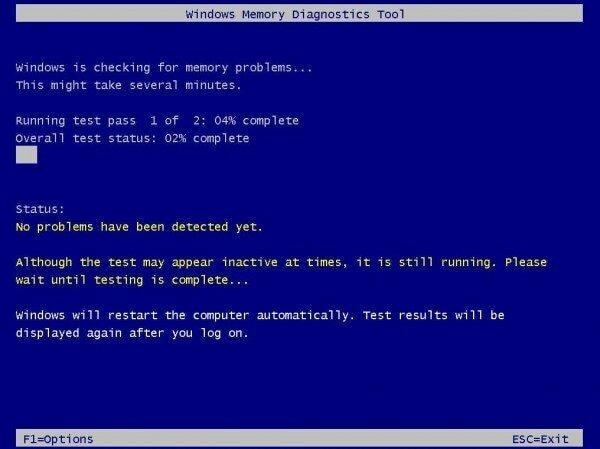
- Pričekajte da se test memorije završi. Kada završite, možete se prijaviti na svoje računalo kako biste vidjeli rezultate testa.
Također pročitajte: Kako riješiti problem s crvenim zaslonom na Windows 10 [riješeno]
Rješenje 5: Ažurirajte svoj Windows OS
Pokretanje nezakrpljene ili zastarjele verzije operacijskog sustava Windows može uzrokovati brojne neočekivane pogreške. Stoga, u slučaju da vaš sustav Windows 10 nije ažuriran, možete pokušati instalirati dostupna ažuriranja i provjeriti pomaže li to popraviti BSOD pogrešku iznimke usluge sustava.
Da biste provjerili postoje li dostupna ažuriranja za Windows, slijedite korake u nastavku:
- Otvorite izbornik Start i kliknite ikonu zupčanika za pokretanje Aplikacija Postavke sustava Windows.

- Kada se pojavi zaslon postavki sustava Windows, odaberite "Ažuriranje i sigurnost"

- Idite na odjeljak Windows Update i kliknite na "Provjeri ažuriranja"

- Ako je dostupno ažuriranje, kliknite na "Preuzmi i instaliraj" gumb i ponovno pokrenite računalo.
Nakon ažuriranja sustava, ako i dalje nailazite na pogrešku iznimke usluge BSOD sustava, prijeđite na sljedeće rješenje.
Također pročitajte: Kako popraviti pogrešku "Iznimka sustavne niti nije obrađena" u sustavu Windows 10
Rješenje 6: Deinstalirajte antivirusne aplikacije trećih strana
Postoje različita korisnička izvješća koja sugeriraju da se BSOD pogreška iznimke usluge sustava pojavljuje na Windows 10 zbog instalirane treće strane antivirusni programi. Dakle, ako koristite antivirusni softver koji nije Microsoft Defender (prije poznat kao Windows Defender) na vašem računalu, pokušajte ga privremeno deinstalirati i provjeriti pomaže li to popraviti zaustavljanje system_service_exception kod pogreške.
BSOD pogreška iznimka usluge sustava Windows 10: riješeno
Nadamo se da ste nakon čitanja ovog posta naučili kako popraviti BSOD pogrešku iznimke sustava u sustavu Windows 10. Možete isprobati rješenja jedno po jedno istim redoslijedom kojim su objašnjena gore kako biste se riješili dosadne poruke upozorenja o grešci na plavom ekranu.
Ako znate neku drugu učinkovitu metodu za ispravljanje pogreške system_service_exception, prosvijetlite nas o istom ostavljajući komentar ispod. Također možete koristiti odjeljak za komentare da postavite svoja pitanja ili date dodatne prijedloge.